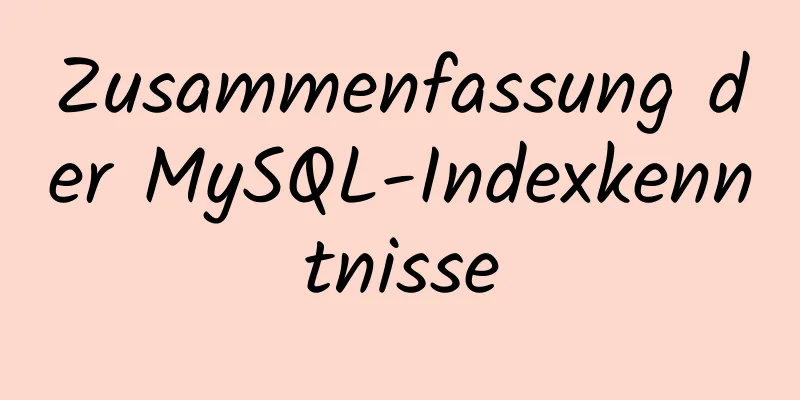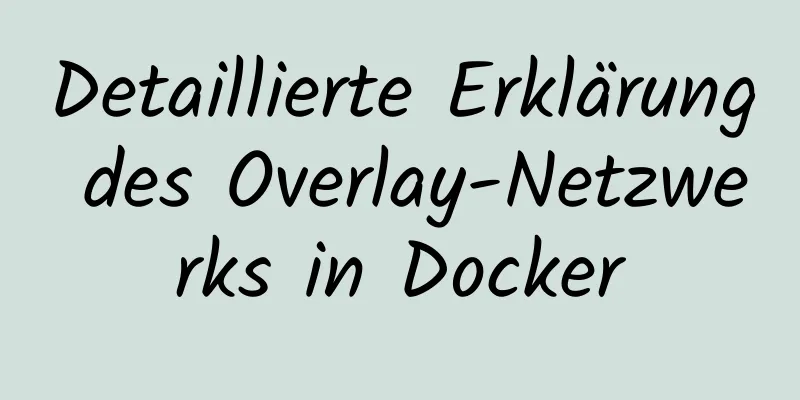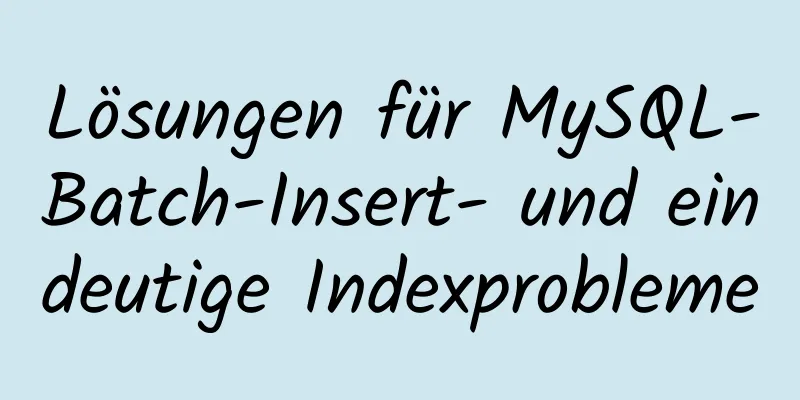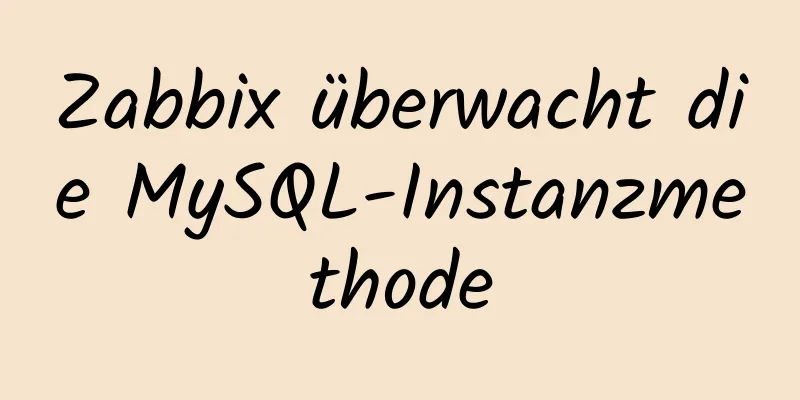So verwenden Sie Navicat zum Bedienen von MySQL

Vorwort:Bei der täglichen Verwendung von MySQL nutzen wir häufig visuelle Tools zur Verbindung mit MySQL, von denen Navicat das am häufigsten verwendete ist. Manchmal treffe ich Studenten, die Fragen stellen, beispielsweise zur Installation und Verwendung von Navicat. In diesem Artikel gibt der Autor auf Grundlage persönlicher Erfahrungen ein einfaches Tutorial zur Verwendung von Navicat zum Bedienen von MySQL. 1. Einführung in NavicatNavicat ist ein ausgereiftes und zuverlässiges Datenbankverwaltungstool, das bei Technikern sehr beliebt ist. Es verfügt über eine intuitive grafische Benutzeroberfläche, mit der Sie Informationen sicher und einfach erstellen, organisieren, abrufen und freigeben können. Mit Navicat können lokale oder Remote-MySQL-, SQL Server-, SQLite-, Oracle- und PostgreSQL-Datenbanken verwaltet und entwickelt werden. Es kann auf drei Betriebssystemen ausgeführt werden: Windows, macOS und Linux und bietet Funktionen wie Datenübertragung, Datensynchronisierung, Struktursynchronisierung, Import, Export, Backup, Wiederherstellung, Tools zur Berichterstellung und Pläne zur Unterstützung der Datenverwaltung. Es gibt viele Versionen von Navicat auf dem Markt, die grob in Navicat Premium, das eine Verbindung zu mehreren Datenquellen herstellen kann, und Navicat für MySQL für eine einzelne Datenquelle unterteilt werden können. Die Unterschiede zwischen den verschiedenen Versionen sind jedoch nicht signifikant. 2. Einfaches Teilen von TutorialsZunächst möchte ich darauf hinweisen, dass es sich bei der Originalversion von Navicat um eine kostenpflichtige Software handelt und die Installations- und Cracking-Methoden hier nicht erläutert werden. VerbindungsverwaltungWählen Sie „Neue Verbindung“ und geben Sie IP, Port, Konto und Passwort ein, um eine neue Datenbankverbindung zu erstellen. Wenn Sie sich mit einem anderen Konto anmelden möchten, können Sie auf „Link kopieren“ klicken und der IP-Port wird automatisch eingetragen. Sie müssen nur das Konto und das Passwort ändern. Der Einstieg in die Verbindungsverwaltung ist recht einfach.
BibliothekstabellenvorgangWählen Sie die entsprechende Datenbanktabelle aus, klicken Sie mit der rechten Maustaste und wählen Sie die entsprechende Operation aus, die dem Schreiben von SQL ähnelt. Passen Sie aber auf, dass Ihnen keine Fehler unterlaufen und schauen Sie insbesondere beim Löschen genau hin. Eine Tabelle zu löschen bedeutet „löschen aus“, und eine Tabelle zu kürzen bedeutet „abschneiden“.
AbfragefensterDas Abfragefenster wird häufig verwendet. Wählen Sie die entsprechende Bibliothek aus und klicken Sie auf Neue Abfrage, um das Abfragefenster zu öffnen. Im Abfragefenster können wir unsere benutzerdefinierten SQL-Anweisungen ausführen. Aber denken Sie daran: Geben Sie nicht mehrere SQL-Anweisungen in ein Abfragefenster ein. Am besten wählen Sie eine SQL-Anweisung aus und klicken dann auf „Ausführen“. Wenn das SQL lang ist, können Sie auf „SQL verschönern“ klicken, um es lesbarer zu machen. Durch Klicken auf die Schaltfläche „Erklären“ können Sie auch den Ausführungsplan des SQL anzeigen.
Filtern von TabellendatenWenn wir eine Tabelle öffnen und feststellen, dass die Tabelle viele Daten enthält, können wir auf „Filtern“ klicken und entsprechende Bedingungen auswählen, um die erforderlichen Daten herauszufiltern. Wenn Sie manchmal faul sind und kein SQL schreiben möchten, können Sie diese Funktion ausprobieren.
Ausführen und Sichern von SQL-DateienWählen Sie die entsprechende Bibliothek aus und klicken Sie auf „SQL-Datei ausführen“, um die lokale Datei zur Ausführung auszuwählen. Wählen Sie eine Bibliothek oder Tabelle aus und klicken Sie auf „SQL-Datei sichern“, um die entsprechende Bibliothek oder Tabelle zu sichern. Sie können auch nur die Struktur sichern. Es wird empfohlen, vor dem Betrieb eine Sicherungskopie der Datenbank zu erstellen.
Import- und Export-AssistentWenn Sie Excel-Daten haben, die Sie in eine Tabelle importieren möchten, oder Daten aus einer Tabelle in das Excel-Format exportieren möchten, können Sie die Tabelle auswählen, den Import-Assistenten oder den Export-Assistenten wählen und den Anweisungen Schritt für Schritt folgen, um den Vorgang abzuschließen. Dies ist jedoch im Allgemeinen für kleine Datenmengen geeignet.
Seiteneinstellungen anzeigenKlicken Sie auf die Anzeigeleiste oben, um verschiedene Möglichkeiten zur Anzeige der Seite auszuwählen. Es wird empfohlen, detaillierte Informationen auszuwählen, damit Sie die relevanten Informationen jeder Tabelle deutlich sehen können. Die Erstellungsanweisung der Tabelle kann in der rechten Seitenleiste angezeigt werden.
WerkzeugzielleisteKlicken Sie auf die Symbolleiste oben, um weitere praktische Tools zu finden. Mithilfe von Datenübertragung, Datensynchronisation und Struktursynchronisation können Sie Daten schnell und einfach sowie kostengünstig migrieren. Überträgt auch Daten zwischen verschiedenen Datenbankverwaltungssystemen.
Zusammenfassen:Navicat verfügt über viele weitere Funktionen, z. B. Konto- und Berechtigungsverwaltung, Datenbankmodelldesign usw. Die oben genannten sind nur einige der Funktionen, die ich häufig verwende. Tools dienen lediglich der Effizienzsteigerung. Voraussetzung hierfür ist jedoch, dass wir mit der Datenbank und den von uns verwendeten Tools vertraut sind. Seien Sie vorsichtig, wenn Sie unbekannte Funktionen verwenden, da diese die Datenbank beschädigen können. Die Kombination der Befehlszeile mit Visualisierungstools ist ebenfalls eine gute Wahl. Oben finden Sie Einzelheiten zur Verwendung von Navicat zum Bedienen von MySQL. Weitere Informationen zur Verwendung von Navicat zum Bedienen von MySQL finden Sie in den anderen verwandten Artikeln auf 123WORDPRESS.COM! Das könnte Sie auch interessieren:
|
<<: Design-Tipps: Wir glauben, es wird Ihnen gefallen
>>: Detaillierte Erklärung dieser Zeigerfunktion in JS
Artikel empfehlen
Detaillierte Erklärung der MySQL-Sperren (Tabellensperren, Zeilensperren, gemeinsame Sperren, exklusive Sperren, Lückensperren)
Im wirklichen Leben ist ein Schloss ein Werkzeug,...
MySQL Online-DDL-Tool Gh-Ost-Prinzipanalyse
Inhaltsverzeichnis 1. Einleitung 1.1 Grundsatz 1....
Beispiel für eine Methode zur Überprüfung des Status einer Linux-Firewall
So überprüfen Sie den Status der Linux-Firewall 1...
So legen Sie die Anzahl der MySQL-Verbindungen fest und ermitteln sie
Holen Sie sich die Anzahl der Verbindungen --- Ho...
Erfahrung im Selbststudium von CSS-Optimierungsfähigkeiten
1. Verwenden Sie CSS-Sprites. Der Vorteil besteht ...
So legen Sie Hintergrundfarbe und Transparenz in Vue fest
Einstellungen für Hintergrundfarbe und Transparen...
Beschreiben Sie kurz die vier Transaktionsisolationsebenen von MySql
Isolationsstufe: Isolation ist komplizierter als ...
Detaillierte Erläuterung der Implementierung mehrerer dreispaltiger adaptiver CSS-Layouts
Vorwort Um dem herkömmlichen WEB-Layout zu folgen...
64-Bit-CentOs7-Quellcodeinstallation MySQL-5.6.35 Prozessfreigabe
Installieren Sie zuerst die abhängigen Pakete, um...
Über den Fehler des Better-Scroll-Plug-Ins, der nicht gleiten kann (gelöst durch Plug-In im Jahr 2021)
Better-Scroll-Bildlaufprinzip Als übergeordneter ...
Offlineinstallation von Centos7.2 mysql5.7.18.tar.gz
Aufgrund der Netzwerkisolation kann MySQL nicht m...
Zusammenfassung der grundlegenden Wissenspunkte der Linux-Gruppe
1. Grundlegende Einführung in die Linux-Gruppe Un...
Zusätzliche Anweisungen zur Verwendung von Gettern und Aktionen in Vuex
Vorbemerkungen 1.Unterschiede zwischen Vue2.x und...
Gängige Stile von CSS-Animationseffekten
Animation Definieren Sie eine Animation: /*Legen ...
Tutorial-Diagramm zur Installation von TomCat unter Windows 10
Installieren Sie TomCat unter Windows Dieser Arti...